苹果手机作为一款备受欢迎的智能手机,其流畅的滑动界面是其最吸引人的特点之一,无论是在主屏幕上还是在应用内,苹果手机的滑动操作都给用户带来了极大的便利和舒适感。而要实现这种流畅的滑动翻页效果,我们需要进行一些简单的设置步骤。下面就让我们来了解一下苹果手机的滑动翻页设置方法。
苹果手机滑动翻页设置步骤
操作方法:
1.首先打开苹果手机上的设置。
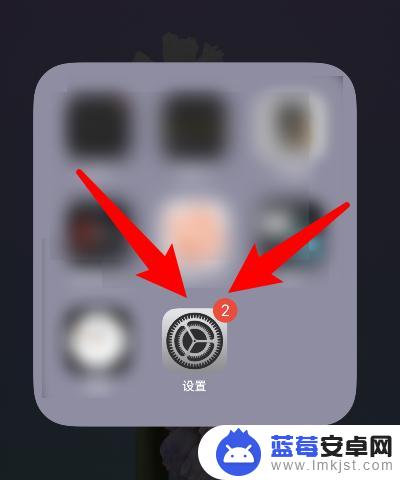
2.然后点击辅助功能。
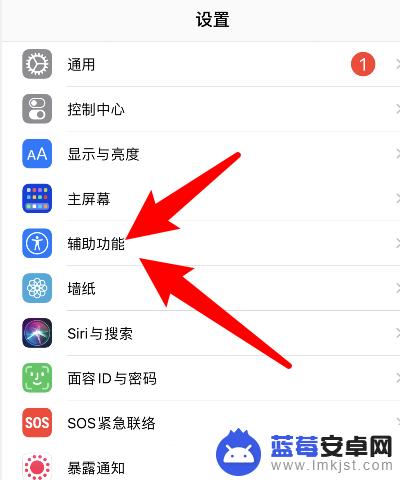
3.紧接着点击页面里的切换控制。
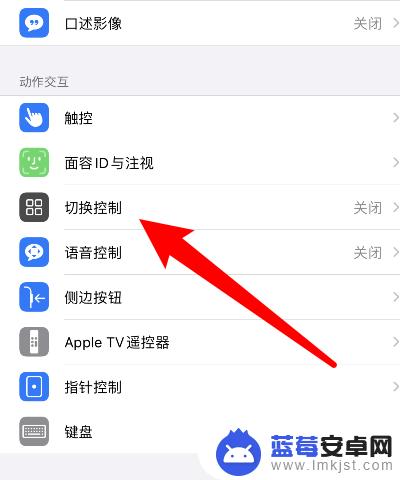
4.随后点击页面里的方案。
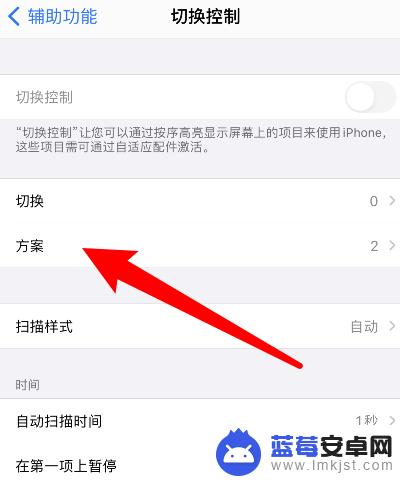
5.下一步点击页面里的翻页。
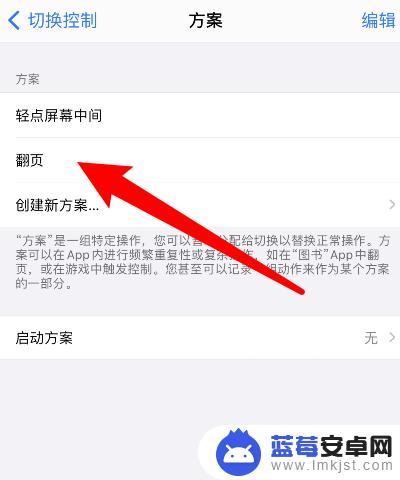
6.最后设置翻页滑动的方向即可。
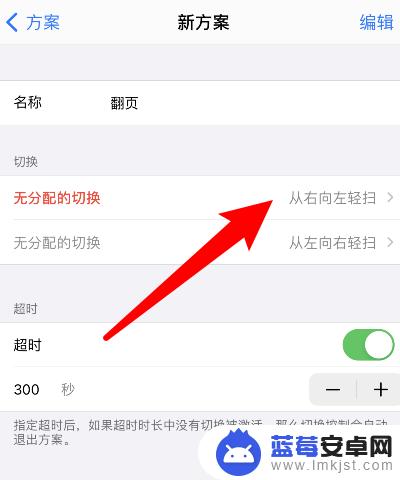
以上就是苹果手机如何滑动界面的全部内容,如果遇到这种情况,你可以按照以上操作进行解决,非常简单快速。












